¿Cómo Reenviar un Mensaje en iPhone y Android?
Jan 16, 2024 • Presentado en: Administrar Datos del Dispositivo • Soluciones probadas
- Parte 1: Habilite el reenvío de mensajes de texto para recibir y enviar mensajes en iPad y Mac
- Parte 2: ¿Cómo reenviar mensajes en celulares Android?
- Parte 3: Consejos útiles sobre el manejo de SMS para Android y iOS
Parte 1: Habilite el reenvío de mensajes de texto para recibir y enviar mensajes en iPad y Mac
La continuidad es una característica especial que le permite contestar llamadas telefónicas en su iPhone, iPad, y el sistema operativo de Mac, Yosemite. Esta característica proporciona una experiencia duradera cuando utiliza varios dispositivos. Por otro lado, la función de reenvío de mensajes le permite reenviar mensajes de texto y correos a un grupo de personas sin la necesidad de reescribirlo. Le ahorra el tiempo y la molestia de reescribir textos.
Los siguientes, son pasos importantes que lo guían en el proceso para habilitar el reenvío de mensajes de texto en su iPad y Mac
Paso 1. Abra la aplicación de mensajes en su Mac
Primero lo primero, asegúrese de tener a la mano su Mac y iPad para completar el resto del proceso. Desde la PC Mac abra la Aplicación de mensajes. Le aparecerá una página como la siguiente:
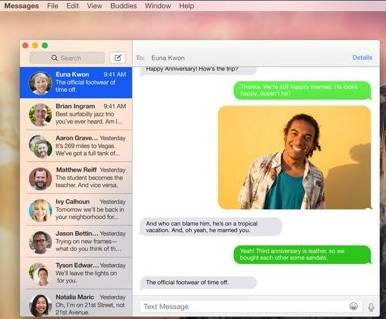
Paso 2. Abra Ajustes en su iPad
Desde su iPad abra Ajustes, y luego seleccione Mensajes. Dentro del ícono de mensajes seleccione Reenvío de mensajes de texto.
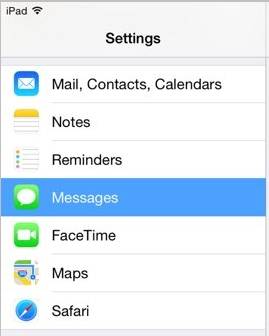
Paso 3. Localice el nombre de la Mac
Desde su iPad, vaya a Ajustes de mensajes de texto y localice el nombre de la Mac o equipo iOS que desea habilitar, para recibir y enviar mensajes. Seleccione el botón en la esquina superior derecha de la pantalla. De seguro ya sabe, que cuando una característica se encuentra "Activada" se muestra en color verde. Si la característica se encuentra "Desactivada" se muestra en color blanco.
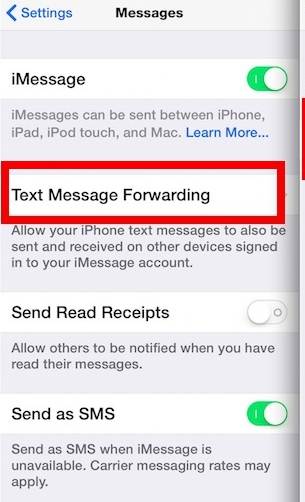
Paso 4. Espere que aparezca una aviso
Desde su Mac espere que aparezca un aviso el cual indicará un código que debe usar más adelante. Si no puede ver el código, también hay un cuadro de diálogo que dice No lo he visto. Si no ha recibido el mensaje de texto con el código, por favor intente enviarlo de nuevo.
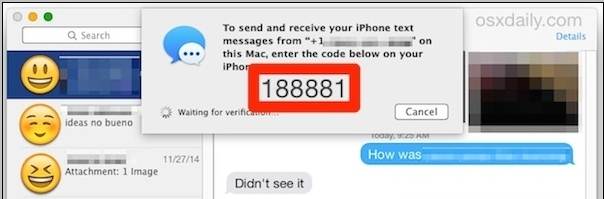
Paso 5. Coloque el código
En su iPad coloque el código (número de seis dígitos) y seleccione Permitir para completar el proceso.
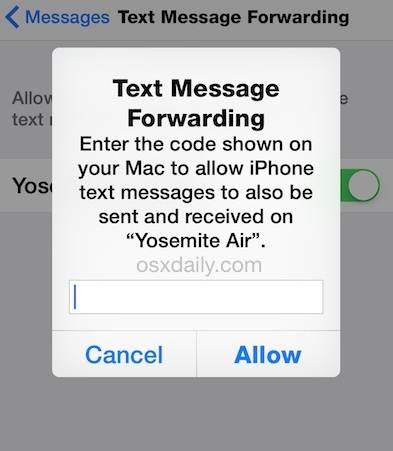
Su Mac verificará el código, su iPad y Mac ahora podrán comunicarse mediante el reenvío de mensajes de texto entre los dos dispositivos. Finalice el proceso haciendo clic en el botón Permitir. No se estrese cuando envía mensajes de texto, siga el proceso previamente indicado sobre cómo tener los mensajes de texto en su ipad y enviar mensajes será más agradable que nunca.
Parte 2: ¿Cómo reenviar mensajes en celulares Android?
Como ha podido observar anteriormente, es fácil y directo reenviar mensajes de su iPhone. Igualmente, reenviar mensajes de texto desde un Android es un procedimiento simple. Aquí tiene los pasos que le ayudarán con este proceso.
Paso 1. Vaya al menú Mensajes
Vaya al menú Mensajes desde su Android e identifique el mensaje que desea reenviar.
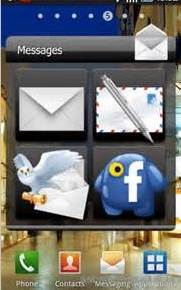
Paso 2. Seleccione y mantenga seleccionado el mensaje
Seleccione y mantenga seleccionado el mensaje hasta que aparezca un color amarillo en la pantalla del mensaje.
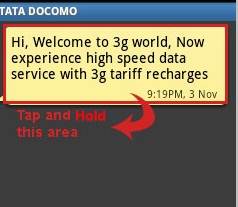
Paso 3. Espere que aparezca un aviso
Continúe manteniendo seleccionado el mensaje por más de dos segundos hasta que aparezca un aviso con nuevas opciones.
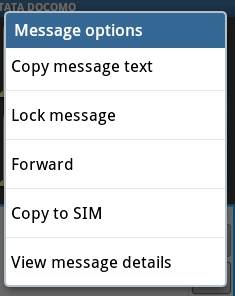
Paso 4. Seleccione reenviar
Seleccione Reenviar desde la pantalla del aviso y empiece a agregar los números a los que desea reenviarle el mensaje. Puede agregar los números desde su lista de contactos, lista de llamadas recientes o puede colocarlos manualmente. Después de agregar todos los destinatarios, seleccione Enviar. Su mensaje será enviado, y si la característica de enviar y recibir mensajes está habilitada, recibirá un aviso de envío.
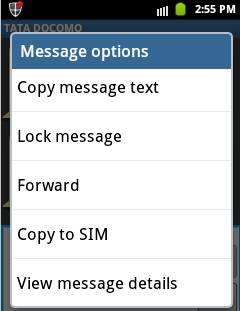
Si su aviso de envío está deshabilitado, puede utilizar también la opción Ver detalles del mensaje para conocer si su mensaje fue enviado a los destinatarios.
Parte 3: Consejos útiles sobre el manejo de SMS para Android y iOS
#1.Borre mensajes antiguos automáticamente
Más seguido de lo que pensamos, conservamos mensajes de texto antiguos en nuestros celulares Android. Estos son básicamente basura y ocupan espacio valioso en el dispositivo. Es sensato deshacerse de estos mensajes de texto con solo ajustar su celular para que los borre automáticamente después de 30 días, un año y así sucesivamente.
El procedimiento es más simple de lo que pueda imaginarse. Desde el botón Menú en su Android, seleccione Ajustes y seleccione Ajustes Generales. Haga clic en Borrar mensajes antiguos y finalmente seleccione el tiempo límite para deshacerse de los mensajes viejos.
#2.Descubra cuando el SMS es enviado o recibido
La capacidad para revisar el estado de sus mensajes de texto es muy importante. Esta característica es común en la mayoría de los celulares. Cuando se trata de un celular Android, tiene que habilitar esta característica ya que está deshabilitada de manera predeterminada. Seguir el estado de sus mensajes le ahorra la preocupación de saber si el mensaje fue enviado o no. Después de enviar el mensaje, recibirá una notificación de que su mensaje ha sido enviado. Esto es cuestión de trabajo secundario.
#3.Habilite y deshabilite el corrector ortográfico
Los celulares Android proveen la característica corrector ortográfico de manera predeterminada. Cuando el corrector ortográfico está habilitado, subraya varias palabras de su texto. Esto puede resultar molesto especialmente cuando está escribiendo su diálogo en un idioma diferente y todo su trabajo puede estar lleno de líneas rojas. El lado positivo es que las palabras escritas incorrectamente en español serán subrayadas y puede corregirlas. Esto hace que su trabajo sea totalmente acertado.
En conclusión, usted puede tanto habilitar como desabilitar el corrector ortográfico dependiendo de lo que considere necesario en el momento.
Mensajes
- 1. Mensajes de iPhone
- Recuperar Mensajes iPhone
- Recibir Mensajes Online
- Respaldar iMessages sin iTunes
- Borrar Mensajes iPhone
- Mensajes Congelados de iPhone
- Leer Mensajes Borrados de iPhone
- Ver Mensajes iPhone en PC
- Respaldar iMessages al PC
- Restaurar Mensajes Borrados iPhone
- Recuperar iMessages Borrados
- Restaurar Mensajes de iCloud
- 2. Mensajes de Android
- Apps de Mensajes para Android
- Recuperar Mensajes Android
- Recuperar Mensajes de Android Dañado
- Recuperar Mensajes de SIM
- Recuperar Mensajes de Samsung
- 3. Gestionar Mensajes
- ● Gestionar/transferir/recuperar datos
- ● Desbloquear/activar/bloquear pantalla FRP
- ● Resolver problemas en iOS y Android
- Actúa Ahora Actúa Ahora Actúa Ahora




Paula Hernández
staff Editor